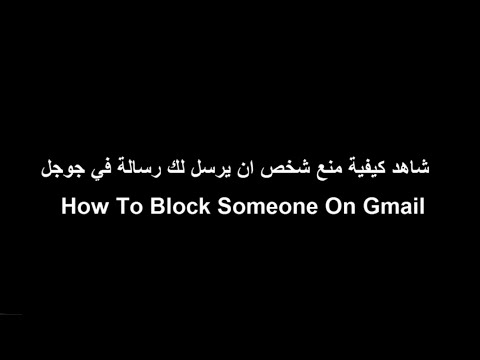
مهما كان السبب وراء رغبتك في حظر شخص أو جهة اتصال معينة ، فهذا يخصك ويمكنك القيام بذلك بسهولة باستخدام Gmail. قامت Google بتحسين خدمة البريد الإلكتروني المجانية الخاصة بها في العامين الماضيين وهناك الكثير من الأشياء التي يمكنك فعلها الآن بما في ذلك حظر جهات الاتصال التي لا ترغب في تلقي رسائل منها.
في هذا المنشور ، سأوجهك حول كيفية حظر شخص ما أو جهة اتصال بسهولة من صندوق الوارد الخاص بك في Gmail. الإجراء سهل ومباشر لذلك أنا متأكد من أنه يمكنك متابعته دون أي مشكلة. لذا ، استمر في قراءة هذه المقالة لأنها قد تكون قادرة على مساعدتك بطريقة أو بأخرى.
كيفية حظر شخص ما على Gmail بسهولة
الخطوات التالية هي أسهل طريقة لحظر شخص ما من البريد الوارد مباشرة. وإليك كيف يتم ذلك ...
- افتح Gmail من خلال متصفحك بالانتقال إلى mail.google.com.
- تسجيل الدخول إلى حسابك.
- بمجرد وصولك إلى البريد الوارد ، ابحث عن البريد الإلكتروني من شخص تريد حظره وافتح الرسالة بالنقر فوقها. إذا تم إرسال الرسالة منذ فترة طويلة ، يجب عليك استخدام مربع البحث للبحث عنها.
- بمجرد فتح الرسالة ، انظر إلى الزاوية العلوية اليمنى للرسالة وابحث عن رمز المزيد. إنه رمز بثلاث نقاط. اضغط عليها لعرض الخيارات.
- عندما تنبثق نافذة الخيارات ، ابحث عن "حظر [الاسم]" وانقر عليه لحظر هذا الشخص.
بعد القيام بذلك مباشرة ، ستنتقل جميع رسائل البريد الإلكتروني الواردة من الشخص مباشرة إلى مجلد البريد العشوائي. يتم حذف الرسائل غير المرغوب فيها تلقائيًا دون علمك بها بعد فترة زمنية ولكن يمكنك أيضًا حذفها على الفور إذا كنت ترغب في ذلك.
بقدر ما يتعلق الأمر بحظر جهة اتصال أو شخص ما في Gmail ، فهذه هي أسهل طريقة للقيام بذلك. ومع ذلك ، إذا كنت لا ترغب في تلقي رسائل بريد إلكتروني من اسم نطاق معين مثل Facebook.com أو أي موقع ويب آخر ، فيمكنك أيضًا استخدام الإجراء أعلاه ولكن أقترح عليك القيام بما يلي بدلاً من ذلك.
- انتقل إلى البريد الوارد.
- في حقل البحث ، اكتب اسم النطاق الذي تريد حظره ولكن لا تضغط على Enter بعد.
- بدلاً من ذلك ، انقر فوق السهم الصغير لأسفل في الطرف الأيمن من حقل البحث بجانب الرمز X.
- بمجرد ظهور نافذة الخيارات ، انقر فوق إنشاء عامل تصفية في أسفلها بجانب زر البحث.
- سيتم نقلك إلى نافذة أخرى ، لذا ابحث عن الخيار حذفها وضع علامة اختيار في المربع المجاور لها.
- أخيرًا ، انقر على إنشاء فلتر.
ما فعلته هو إنشاء عامل تصفية يحتوي على اسم النطاق الذي تريد حظره ولكن بدلاً من إرسال رسائله إلى مجلد الرسائل غير المرغوب فيها كما هو الحال عندما تحظر جهة اتصال ، يتم حذف الرسائل على الفور.
علاوة على ذلك ، إذا كنت تريد حذف عدة عناوين بريد إلكتروني ، فيمكنك أيضًا القيام بهذا الأمر بسهولة باستخدام مربع البحث. لكي يتم إرشادك وفقًا لذلك ، اتبع هذه الخطوات ...
- انتقل إلى صندوق الوارد لحساب Gmail الخاص بك.
- في حقل البحث ، اكتب عناوين البريد الإلكتروني التي تريد حظرها ولكن بدلاً من استخدام الفاصلة ، استخدم هذا |. لذلك ، ستظهر عناوين البريد الإلكتروني على النحو التالي: [البريد الإلكتروني محمي]|[البريد الإلكتروني محمي].
- لا تضغط على Enter بعد إدخال عناوين البريد الإلكتروني ، وبدلاً من ذلك انقر على السهم الصغير لأسفل في الطرف الأيمن من حقل البحث بجانب الرمز X.
- بمجرد ظهور نافذة الخيارات ، انقر فوق إنشاء عامل تصفية في أسفلها بجانب زر البحث.
- سيتم نقلك إلى نافذة أخرى ، لذا ابحث عن الخيار حذفها ووضع علامة اختيار في المربع المجاور لها.
- أخيرًا ، انقر على إنشاء فلتر.
وهذا كل شيء! لا يمكن أن تصل جميع الرسائل التي تأتي من عناوين البريد الإلكتروني هذه إلى صندوق الوارد الخاص بك.
آمل أن يكون هذا المنشور الإرشادي قد ساعدك بطريقة أو بأخرى. الرجاء مساعدتنا في نشر الكلمة من خلال مشاركة هذا المنشور مع أصدقائك أو الأشخاص الذين قد يواجهون أيضًا مشكلات مماثلة. شكرا للقراءة!


